Πώς να διορθώσετε το Gmail δεν θα φορτωθεί σε Chrome ή Firefox
Αυτή η ανάρτηση παραθέτει τις λύσεις εάν αντιμετωπίζετε ένα πρόβλημα όπου το Gmail δεν θα φορτώσει στο Chrome και τον Firefox(Gmail won’t load in Chrome and Firefox) . Μερικές φορές, παρά τη σύνδεση υψηλής ταχύτητας στο Διαδίκτυο, οι χρήστες αντιμετωπίζουν το πρόβλημα της μη φόρτωσης του Gmail σε πρόγραμμα περιήγησης ιστού. Υπάρχουν πολλές αιτίες για αυτό το πρόβλημα, όπως πρόσθετα ή επεκτάσεις προγράμματος περιήγησης ιστού, cookie, προσωρινή μνήμη κ.λπ.
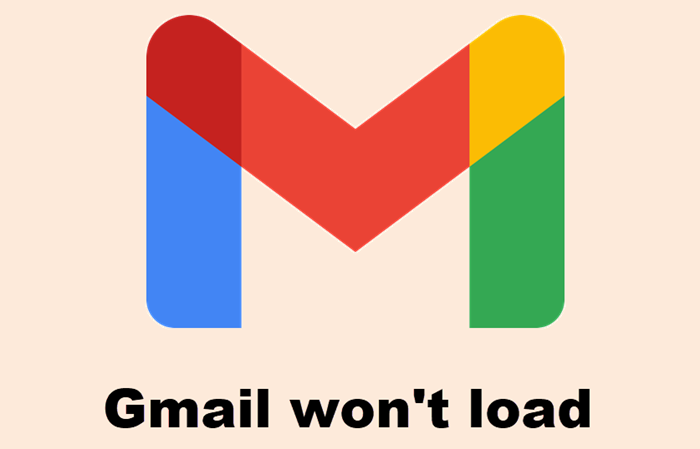
Το Gmail δεν θα φορτωθεί στο Chrome
Εάν το Gmail δεν φορτώνει στο Chrome , δοκιμάστε τις ακόλουθες λύσεις:
- Εκκινήστε το Chrome σε κατάσταση ανώνυμης περιήγησης.
- Ελέγξτε τις επεκτάσεις του Chrome.
- Διαγραφή(Delete) δεδομένων προσωρινής μνήμης και cookie στο Chrome .
1] Εκκινήστε το Chrome σε κατάσταση ανώνυμης περιήγησης

Εάν το Gmail δεν φορτώνει στο Chrome , ελέγξτε αν φορτώνεται σε κατάσταση ανώνυμης περιήγησης(Incognito) . Κάντε κλικ(Click) στις τρεις κάθετες κουκκίδες στην επάνω δεξιά πλευρά του Chrome και επιλέξτε Νέα παράθυρα ανώνυμης περιήγησης(New incognito windows) ή απλώς πατήστε τα Ctrl + Shift + N στο πληκτρολόγιό σας για να ξεκινήσετε την κατάσταση ανώνυμης περιήγησης(Incognito mode) στο Chrome.
Εάν φορτώσει, τότε θα μπορούσε να είναι μια προβληματική επέκταση ή πρόσθετο.
2] Ελέγξτε τις επεκτάσεις του Chrome
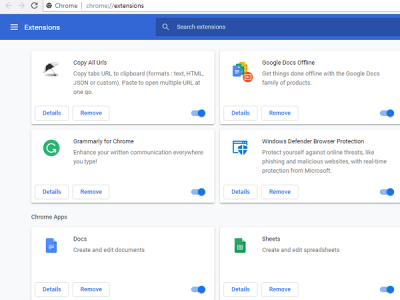
Ορισμένες επεκτάσεις μπορεί να προκαλέσουν προβλήματα φόρτωσης σελίδας στο Chrome . Επομένως, εάν το Gmail δεν φορτώνει στο Chrome , απενεργοποιήστε τις επεκτάσεις(disable the extensions) μία προς μία. Αυτό σας επιτρέπει να γνωρίζετε ποια επέκταση προκαλεί το πρόβλημα.
3] Διαγραφή(Delete) δεδομένων προσωρινής μνήμης και cookie στο Chrome
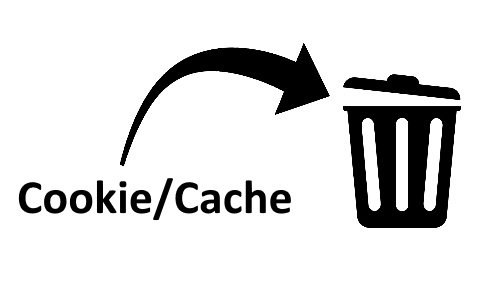
Εάν η απενεργοποίηση των επεκτάσεων δεν βοήθησε, διαγράψτε την προσωρινή μνήμη και τα δεδομένα cookie(delete cache and cookie data) . Αυτό θα πάρει λίγο χρόνο. Αφού διαγράψετε τα δεδομένα, φορτώστε ξανά το Gmail και ελέγξτε εάν το πρόβλημα έχει λυθεί.
Θα πρέπει να βοηθήσει.
Πώς να διορθώσετε το Gmail δεν θα φορτωθεί στον Firefox
Ας δούμε τι μπορεί να γίνει για να διορθωθεί ότι το Gmail δεν θα φορτώσει στον Firefox . Δοκιμάστε τις παρακάτω λύσεις:
- Παράκαμψη(Bypass) της προσωρινής μνήμης κατά την επαναφόρτωση του Gmail στον Firefox .
- Εκκαθάριση προσωρινής μνήμης και δεδομένων cookie.
- Κάντε επανεκκίνηση του Firefox σε ασφαλή λειτουργία(Safe Mode) .
- Απενεργοποιήστε τα πρόσθετα ή τις επεκτάσεις.
- Μετάβαση στο προεπιλεγμένο θέμα.
- Διαμόρφωση του Firefox με το Configuration Editor ή about:config .
- Ανανεώστε τον Firefox.
Ας δούμε αυτές τις λύσεις μία προς μία.
1] Παράκαμψη(Bypass) της προσωρινής μνήμης κατά την επαναφόρτωση του Gmail στον Firefox
Όταν το Gmail δεν φορτώνει στον Firefox , το πρώτο βήμα που πρέπει να κάνετε είναι να παρακάμψετε την προσωρινή μνήμη και να φορτώσετε ξανά το Gmail στον Firefox . Μερικές φορές, τα δεδομένα της προσωρινής μνήμης καταστρέφονται εξαιτίας των οποίων οι χρήστες αντιμετωπίζουν αυτό το πρόβλημα. Εάν φορτώσετε ξανά το Gmail απλά πατώντας το πλήκτρο F5 ή κάνοντας κλικ στο κουμπί επανάληψης φόρτωσης, ο Firefox χρησιμοποιεί αποθηκευμένα αρχεία που δεν εξαλείφουν το πρόβλημα. Προσπαθήστε να φορτώσετε ξανά το Gmail χρησιμοποιώντας οποιαδήποτε από τις ακόλουθες μεθόδους:
- Πατήστε και κρατήστε πατημένο το πλήκτρο Shift(Shift) και κάντε κλικ στο κουμπί Επαναφόρτωση(Reload) στον Firefox .
- Πατήστε τα Ctrl + F5 ή τα πλήκτρα Ctrl + Shift + R για να φορτώσετε ξανά τη σελίδα .
Αυτό αποτρέπει τον Firefox από τη χρήση των αποθηκευμένων αρχείων κατά την επαναφόρτωση μιας ιστοσελίδας. Είναι μια αποτελεσματική μέθοδος για πολύπλοκες διαδικτυακές εφαρμογές όπως το Gmail .
2] Εκκαθάριση προσωρινής μνήμης και δεδομένων cookie
Εάν η παραπάνω μέθοδος δεν λύσει το πρόβλημα, εξετάστε το ενδεχόμενο εκκαθάρισης των δεδομένων cookie και προσωρινής μνήμης στον Firefox . Εάν αυτό λύσει το πρόβλημα, μπορείτε να ρυθμίσετε τον Firefox να διαγράφει αυτόματα τα cookie και τα δεδομένα προσωρινής αποθήκευσης κατά την έξοδο(set Firefox to auto-delete cookie and cache data on exit) .
Αποθηκεύστε(Please) την εργασία σας σε εκκρεμότητα πριν εκτελέσετε αυτήν την ενέργεια.
Διαβάστε(Read) : Εκκαθάριση cookies, δεδομένων ιστότοπου, προσωρινής μνήμης για συγκεκριμένο ιστότοπο σε Chrome, Edge, Firefox(Clear Cookies, Site Data, Cache for specific website in Chrome, Edge, Firefox) .
3] Κάντε επανεκκίνηση του Firefox σε ασφαλή λειτουργία

Μερικές φορές, το ζήτημα "μη φόρτωση του Gmail στον Firefox" προκύπτει λόγω ορισμένων πρόσθετων. Η ασφαλής λειτουργία(Safe Mode) είναι μια δυνατότητα στον Firefox που απενεργοποιεί προσωρινά τα πρόσθετα. Κάνοντας αυτό, θα μπορείτε να γνωρίζετε εάν οι επεκτάσεις προκαλούν το πρόβλημα ή όχι.
4] Απενεργοποιήστε τα πρόσθετα ή τις επεκτάσεις
Εάν η παραπάνω μέθοδος επιλύσει το πρόβλημα, μία ή περισσότερες επεκτάσεις που έχετε εγκαταστήσει στον Firefox είναι ο ένοχος. Τώρα, το επόμενο βήμα είναι να προσδιορίσετε αυτήν την επέκταση και να την απενεργοποιήσετε. Για αυτό, απενεργοποιήστε τις επεκτάσεις μία προς μία και δείτε αν λύνεται το πρόβλημα.
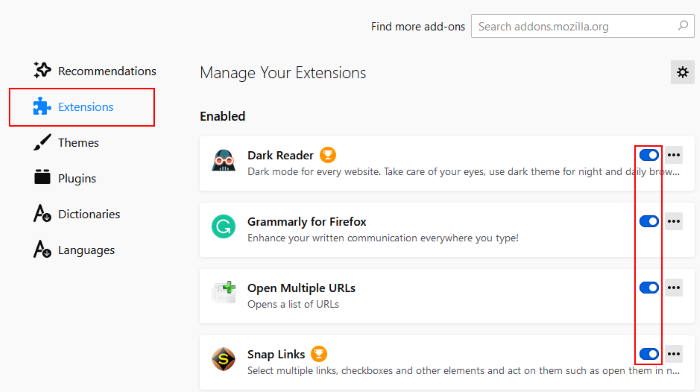
Ακολουθήστε τα παρακάτω βήματα:
- Κάντε κλικ(Click) στις τρεις οριζόντιες γραμμές στην επάνω δεξιά πλευρά του Firefox και επιλέξτε Πρόσθετα και θέματα(Add-ons and themes) . Εναλλακτικά, μπορείτε απλά να πατήσετε τα πλήκτρα Ctrl + Shift + A
- Επιλέξτε Επεκτάσεις(Extensions) από την αριστερή πλευρά και εναλλάξτε το κουμπί για να απενεργοποιήσετε μια συγκεκριμένη επέκταση.
Βοήθησε; Εάν όχι, προχωρήστε στην επόμενη λύση.
5] Μετάβαση στο προεπιλεγμένο θέμα
Μερικές φορές οι χρήστες εγκαθιστούν ένα βαρύ θέμα που επηρεάζει το χρόνο φόρτωσης των ιστοσελίδων. Εάν έχετε εγκαταστήσει οποιοδήποτε θέμα στον Firefox , απενεργοποιήστε το και δείτε αν βοηθάει.
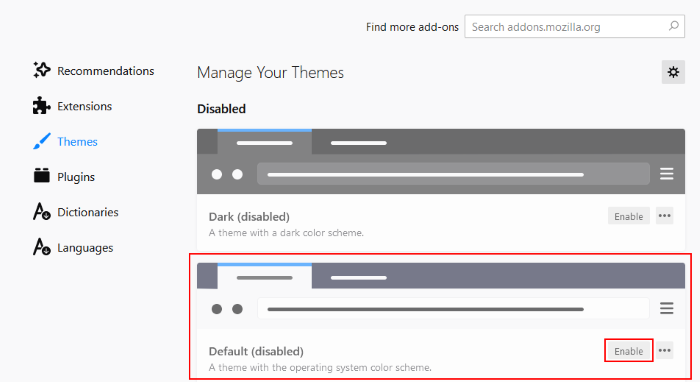
Ακολουθήστε τις οδηγίες που αναφέρονται παρακάτω:
- Πατήστε Ctrl + Shift + A στο πληκτρολόγιό σας.
- Κάντε κλικ στην επιλογή Θέματα(Themes) στην αριστερή πλευρά.
- Κάντε κύλιση(Scroll) προς τα κάτω στο δεξιό παράθυρο για να εντοπίσετε το προεπιλεγμένο θέμα.
- Κάντε κλικ στο Ενεργοποίηση(Enable) για να το ενεργοποιήσετε.
Εάν αυτή η μέθοδος επιλύσει το πρόβλημα, παραμείνετε στο προεπιλεγμένο θέμα στον Firefox .
6] Διαμορφώστε τον Firefox(Configure Firefox) με το Configuration Editor ή about:config
Ορισμένοι χρήστες ανέφεραν ότι η προσαρμογή των ρυθμίσεων about:config στον Firefox τους βοήθησε να λύσουν το πρόβλημα.
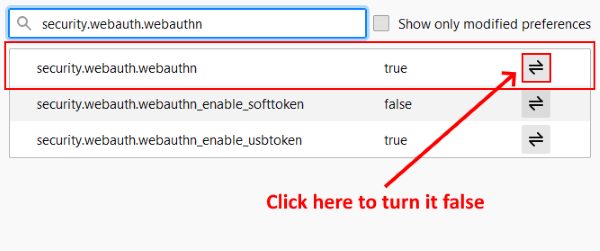
Ακολουθήστε αυτά τα βήματα:
- Ανοίξτε μια νέα καρτέλα, πληκτρολογήστε about:config και πατήστε Enter.
- Κάντε κλικ στο « Αποδοχή του κινδύνου και συνεχίστε(Accept the Risk and Continue) ».
- Πληκτρολογήστε
security.webauth.u2fστη γραμμή αναζήτησης και ορίστε την τιμή της σε false κάνοντας κλικ στο εικονίδιο με το διπλό βέλος. - Τώρα, πληκτρολογήστε
security.webauth.webauthnκαι γυρίστε το false .
Φορτώστε το Gmail τώρα.
7] Ανανεώστε τον Firefox
Εάν καμία από τις παραπάνω λύσεις δεν λειτούργησε για εσάς, η ανανέωση του Firefox(refreshing Firefox) μπορεί να σας βοηθήσει. Αντιμετώπισα το ίδιο πρόβλημα στον υπολογιστή μου, μετά από αυτό, ανανέωσα τον Firefox και το πρόβλημα διορθώθηκε. Η δυνατότητα Refresh Firefox(Refresh Firefox) επαναφέρει όλα τα πρόσθετα και τους σελιδοδείκτες.
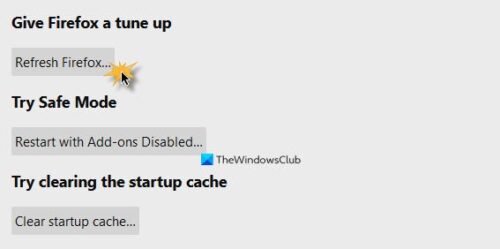
Εάν έχετε δημιουργήσει λογαριασμό Firefox , οι σελιδοδείκτες και τα πρόσθετά σας θα αποκατασταθούν αυτόματα αφού συνδεθείτε ξανά. Ωστόσο, συνιστάται η εξαγωγή όλων των σελιδοδεικτών σας σε μορφή HTML,(export all your bookmarks in HTML format) ώστε να μπορείτε να τους ανεβάσετε στον Firefox εάν παρουσιαστεί οποιοδήποτε πρόβλημα.
Ακολουθήστε τα παρακάτω βήματα:
- Κάντε κλικ(Click) στις τρεις οριζόντιες γραμμές στην επάνω δεξιά πλευρά του Firefox .
- Μεταβείτε στο " Help > More_Troubleshooting Information ."
- Κάντε κλικ στο κουμπί Ανανέωση Firefox(Refresh Firefox) .
Αυτό θα πάρει λίγο χρόνο.
Ελπίζουμε ότι αυτό το άρθρο σας βοήθησε να λύσετε το πρόβλημα.
Διαβάστε στη συνέχεια(Read next) : Το email έχει κολλήσει στα Εξερχόμενα του Gmail(Email is stuck in the Outbox of Gmail) .
Related posts
Πώς να συνδεθείτε στο Gmail χωρίς να συνδεθείτε στο Chrome
Πώς να προωθήσετε μαζικά πολλαπλά μηνύματα ηλεκτρονικού ταχυδρομείου ταυτόχρονα στο Gmail
Το MailTag για το Gmail προσφέρει παρακολούθηση email, προγραμματισμό και αυτόματη παρακολούθηση
Πώς να εγκαταστήσετε και να χρησιμοποιήσετε το πρόσθετο Sortd Gmail στο Chrome
Διορθώστε το σφάλμα κατεστραμμένου περιεχομένου στο Gmail κατά τη χρήση του Firefox
400 Bad Request, Cookie Too Large - Chrome, Edge, Firefox
Πώς να ρυθμίσετε τον Γονικό έλεγχο σε Chrome, Edge, Firefox, Opera
Αλλάξτε τη γλώσσα διεπαφής χρήστη για το πρόγραμμα περιήγησης Chrome ή Firefox
Αναζήτηση σε πολλές ανοιχτές καρτέλες στα προγράμματα περιήγησης Firefox και Chrome
Δωρεάν Web Cache Viewer για προγράμματα περιήγησης Chrome, Firefox και Edge
Πώς να κάνετε το Flash να λειτουργεί σε Chrome, Edge, Firefox ΤΩΡΑ
Πώς να αποθηκεύσετε ιστοσελίδες ως PDF σε Chrome ή Firefox
Συνδυάστε όλους τους λογαριασμούς email σας σε ένα Gmail Inbox
Πώς να απενεργοποιήσετε τη γεωγραφική τοποθεσία σε Firefox, Chrome και Edge
Πώς να ανοίξετε συνδέσμους Ειδήσεις και Ενδιαφέροντα στο Chrome ή τον Firefox. όχι Edge
Επέκταση Windows Defender Application Guard για Chrome & Firefox
10 καλύτερες επεκτάσεις Chrome, Edge και Firefox για αποθήκευση σελίδας για ανάγνωση αργότερα
Εγγραφή ήχου από την καρτέλα του προγράμματος περιήγησης του Chrome ή του Firefox
Είναι ασφαλές να αποθηκεύσετε τους κωδικούς πρόσβασης στο πρόγραμμα περιήγησης Chrome, Firefox ή Edge;
Το Chrome ή ο Firefox δεν μπορούν να κάνουν λήψη ή αποθήκευση αρχείων στον υπολογιστή σας
